格式工厂将qlv转换mp4的方法 格式工厂怎样将qlv转换成mp4
更新时间:2022-08-24 15:09:53作者:huige
我们都知道,很多文件的格式是支持互相转换的,比如近日有用户想要将qlv转换成mp4格式,但是无从下手,其实可以使用格式工厂这个工具来实现,那么格式工厂怎样将qlv转换成mp4呢?想知道的用户们可以跟着小编来看看格式工厂将qlv转换mp4的方法。
具体方法如下:
1、打开格式工厂,点击“MP4”。
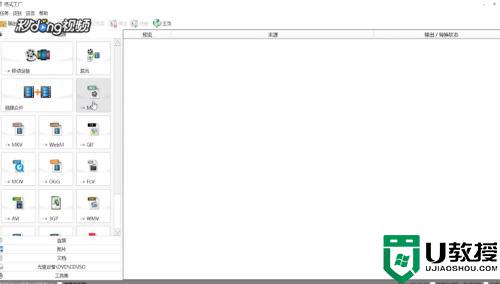
2、在打开的MP4转换窗口中,点击“添加文件”。
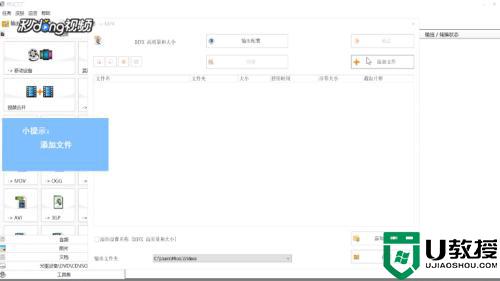
3、找到文件存放位置,选择“All Supported Video Files”。
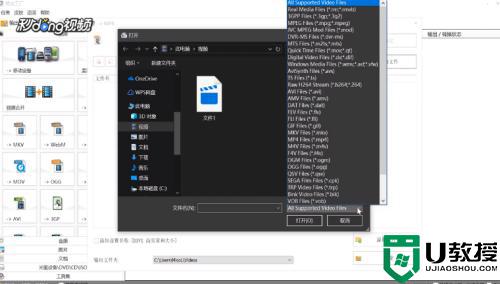
4、在下拉菜单中,选择“All Files”。
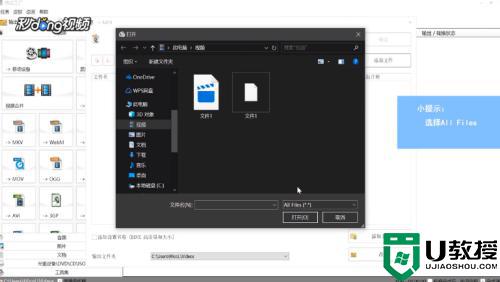
5、找到文件并选中,点击“打开”。
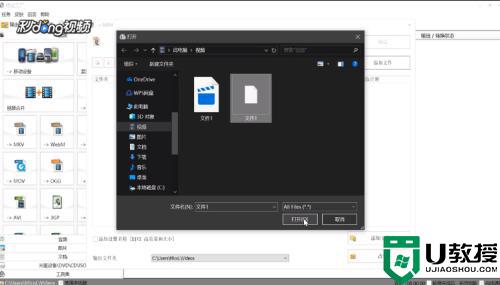
6、在新界面中点击“确定”。
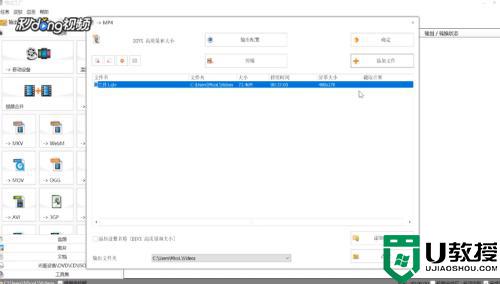
7、点击“开始”进行转码即可。

关于格式工厂将qlv转换成mp4格式的详细方法就给大家讲述到这边了,是不是很简单呢,大家可以学习上面的方法来进行转换吧。
格式工厂将qlv转换mp4的方法 格式工厂怎样将qlv转换成mp4相关教程
- 格式工厂怎么转换mp4 怎么用格式工厂转mp4
- 如何把电脑qlv格式转换成mp4 一招将电脑qlv格式转换成mp4的方法
- 格式工厂转换mp4失败怎么办?格式工厂转换mp4失败的解决方法
- mp4格式怎么转换成mp3格式 怎样将mp4改成mp3格式
- 格式工厂mp4转换失败为什么 格式工厂转换为mp4失败如何处理
- qlv是什么视频格式 qlv文件怎么转换成mp4
- 格式工厂怎么转换mp3 格式工厂转换mp3的方法
- 格式工厂转换失败怎么办?格式工厂转换失败的解决方法
- 腾讯视频转码qlv格式转成mp4怎么操作 qlv转换mp4最简单方法
- qlv是什么视频格式 qlv文件怎么转换成mp4
- 5.6.3737 官方版
- 5.6.3737 官方版
- Win7安装声卡驱动还是没有声音怎么办 Win7声卡驱动怎么卸载重装
- Win7如何取消非活动时以透明状态显示语言栏 Win7取消透明状态方法
- Windows11怎么下载安装PowerToys Windows11安装PowerToys方法教程
- 如何用腾讯电脑管家进行指定位置杀毒图解

